Monitoring réseau avec génération de statistiques au format HTML sous Debian / Ubuntu
- Linux
- 12 septembre 2015 à 13:39
-

- 2/2
4. Analyser le trafic du réseau local entrant et sortant de votre serveur
Étant donné que BandwidthD est installé sur notre serveur ayant l'adresse IP 10.0.0.9, nous allons utiliser les valeurs :
Plain Text
subnet 10.0.0.0/24 promiscuous false
Ainsi, BandwidthD enregistrera les statistiques pour les échanges réseau effectués de et vers les adresses IP : 10.x.x.x
Nous désactivons le mode de promiscuité pour obtenir les statistiques concernant uniquement notre serveur.
Pour sauvegarder les changements, redémarrez BandwidthD :
Bash
service bandwidthd restart
Dans cet exemple, seul le trafic réseau de notre réseau local "10.0.0.0" a été enregistré. Pour cet enregistrement, nous voyons que notre serveur (IP : 10.0.0.9) à télécharger un fichier de la machine 10.0.0.4. Notre serveur a donc téléchargé ce fichier (Total Received : environ 120 Mo) et la machine 10.0.0.4 l'a donc envoyé (Total Sent : 120 Mo).
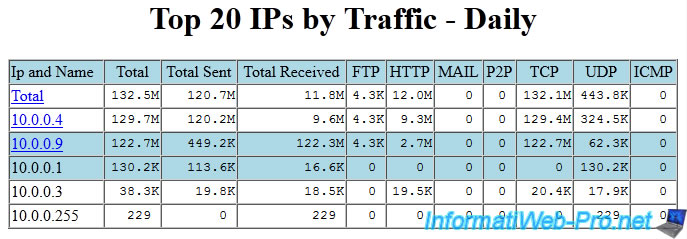
5. Analyser tout le trafic du réseau local (Internet non compris)
Pour obtenir les statistiques pour les échanges réseau effectués entre les différentes machines du réseau local, nous allons utiliser les valeurs :
Plain Text
subnet 10.0.0.0/24 promiscuous true
Nous activons le mode de promiscuité pour obtenir les statistiques concernant tout le réseau local. Les statistiques concernant Internet ne seront pas enregistrées, car les IP publiques (ou IP Internet) ne correspondent pas à l'ID réseau "10.0.0.0/24".
Pour sauvegarder les changements, redémarrez BandwidthD :
Bash
service bandwidthd restart
Dans cet exemple, nous voyons que la machine 10.0.0.3 utilise le plus notre réseau pour du téléchargement. Nous voyons aussi que la machine "10.0.0.4" utilise le plus notre réseau pour de l'envoi.
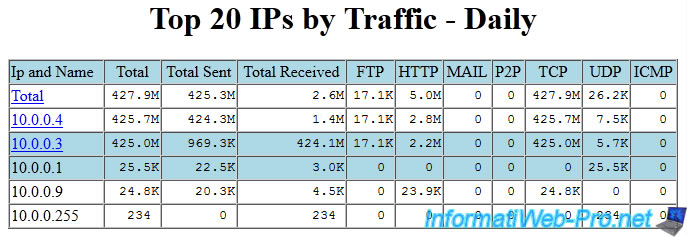
6. Analyser le trafic réseau (réseau local et Internet) entrant et sortant de votre serveur
Pour obtenir les statistiques pour les échanges réseau effectués dans le réseau local ainsi que vers et depuis Internet, nous allons utiliser les valeurs :
Plain Text
subnet 0.0.0.0/0 promiscuous false
Nous désactivons le mode de promiscuité pour obtenir les statistiques concernant uniquement notre serveur. Les statistiques concernant Internet seront enregistrées, car l'ID réseau "0.0.0.0/0" concerne toutes les adresses IP.
Pour sauvegarder les changements, redémarrez BandwidthD :
Bash
service bandwidthd restart
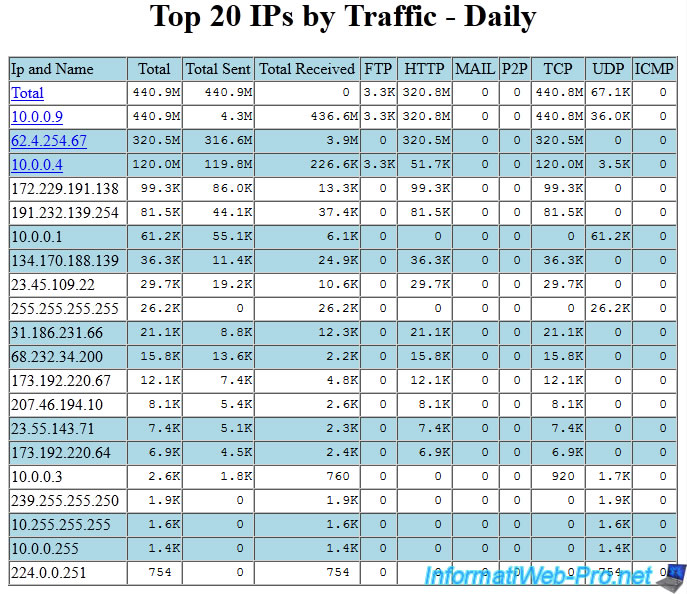
7. Analyser tout le trafic du réseau local (Internet compris)
Pour obtenir les statistiques pour les échanges réseau effectués entre les différentes machines du réseau local ainsi que vers et depuis Internet, nous allons utiliser les valeurs :
Plain Text
subnet 0.0.0.0/0 promiscuous true
Nous activons le mode de promiscuité pour obtenir les statistiques concernant tout le réseau local. Les statistiques concernant Internet seront enregistrées, car l'ID réseau "0.0.0.0/0" concerne toutes les adresses IP.
Pour sauvegarder les changements, redémarrez BandwidthD :
Bash
service bandwidthd restart
Dans cet exemple, nous voyons que l'adresse IP 10.0.0.4 de notre réseau local, à télécharger 278,4 Mo (10.0.0.4 / Total Received). L'adresse IP 62.4.254.57 (qui est une adresse IP publique ou IP Internet) à envoyé 271,1 Mo (en l'occurrence, ce sont les 271,1 Mo téléchargés par la machine locale 10.0.0.4). Ce téléchargement a été effectué via le protocole http.
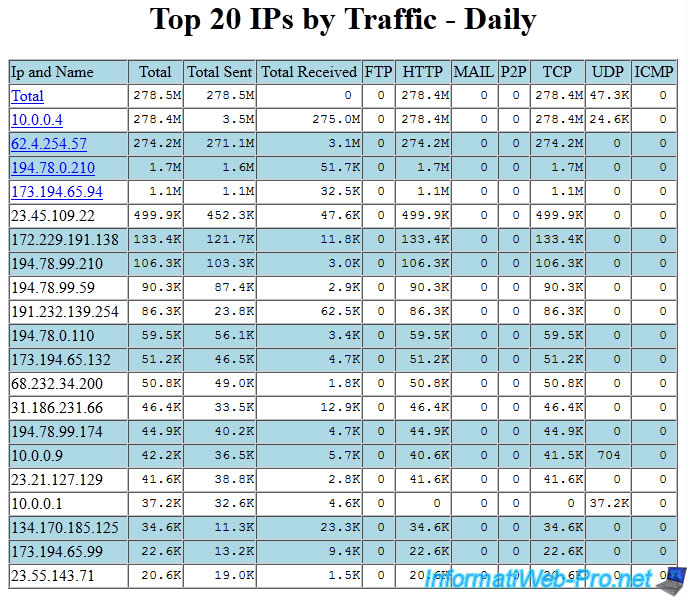
Partager ce tutoriel
A voir également
-

Linux 21/7/2017
Debian - Clustering et balancement de services (avec 2 serveurs)
-

Linux 12/12/2014
Debian / Ubuntu - Configurer un serveur DNS (BIND)
-

Linux 26/12/2014
Debian / Ubuntu - Détecter les attaques grâce à Logwatch
-

Linux 28/2/2014
Ubuntu - Sécuriser votre serveur dédié ou VPS avec Iptables

Pas de commentaire